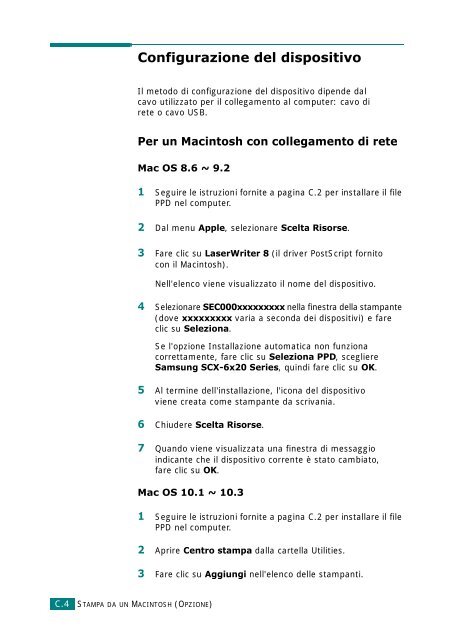Samsung SCX-6320F - User Manual_9.28 MB, PDF, ITALIAN
Samsung SCX-6320F - User Manual_9.28 MB, PDF, ITALIAN
Samsung SCX-6320F - User Manual_9.28 MB, PDF, ITALIAN
Create successful ePaper yourself
Turn your PDF publications into a flip-book with our unique Google optimized e-Paper software.
Configurazione del dispositivo<br />
Il metodo di configurazione del dispositivo dipende dal<br />
cavo utilizzato per il collegamento al computer: cavo di<br />
rete o cavo USB.<br />
Per un Macintosh con collegamento di rete<br />
Mac OS 8.6 ~ 9.2<br />
1 Seguire le istruzioni fornite a pagina C.2 per installare il file<br />
PPD nel computer.<br />
2 Dal menu Apple, selezionare Scelta Risorse.<br />
3 Fare clic su LaserWriter 8 (il driver PostScript fornito<br />
con il Macintosh).<br />
Nell'elenco viene visualizzato il nome del dispositivo.<br />
4 Selezionare SEC000xxxxxxxxx nella finestra della stampante<br />
(dove xxxxxxxxx varia a seconda dei dispositivi) e fare<br />
clic su Seleziona.<br />
Se l'opzione Installazione automatica non funziona<br />
correttamente, fare clic su Seleziona PPD, scegliere<br />
<strong>Samsung</strong> <strong>SCX</strong>-6x20 Series, quindi fare clic su OK.<br />
5 Al termine dell'installazione, l'icona del dispositivo<br />
viene creata come stampante da scrivania.<br />
6 Chiudere Scelta Risorse.<br />
7 Quando viene visualizzata una finestra di messaggio<br />
indicante che il dispositivo corrente è stato cambiato,<br />
fare clic su OK.<br />
Mac OS 10.1 ~ 10.3<br />
1 Seguire le istruzioni fornite a pagina C.2 per installare il file<br />
PPD nel computer.<br />
2 Aprire Centro stampa dalla cartella Utilities.<br />
3 Fare clic su Aggiungi nell'elenco delle stampanti.<br />
C.4<br />
STAMPA DA UN MACINTOSH (OPZIONE)